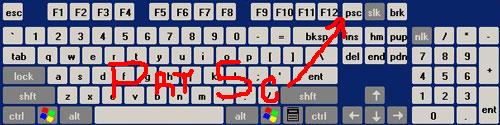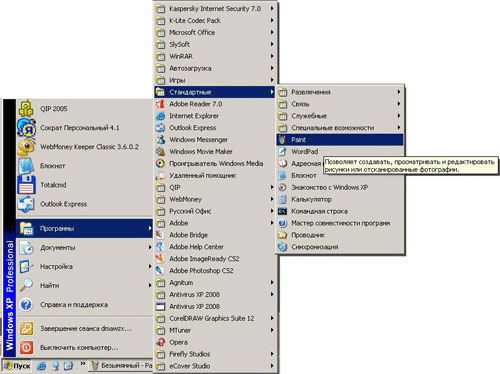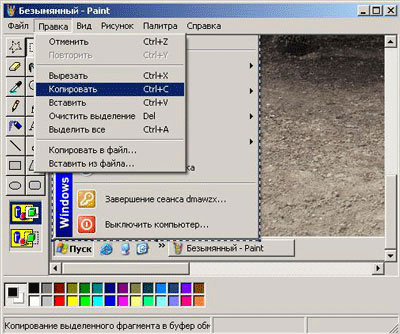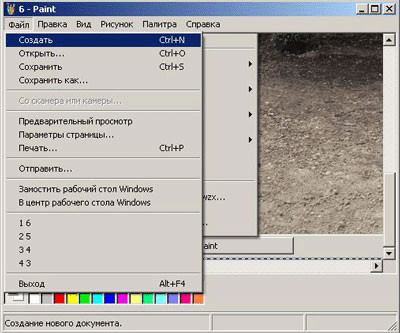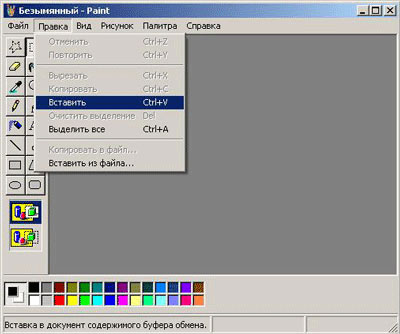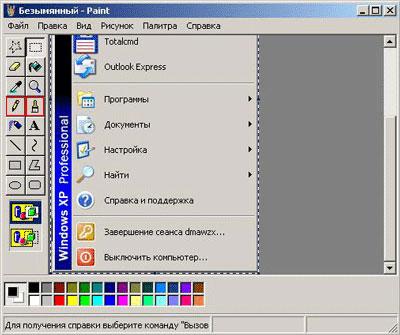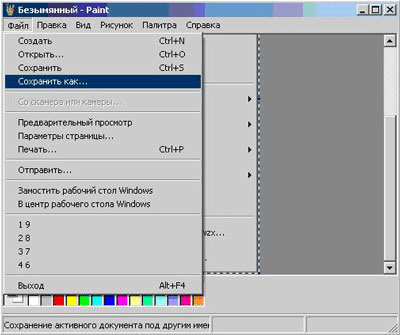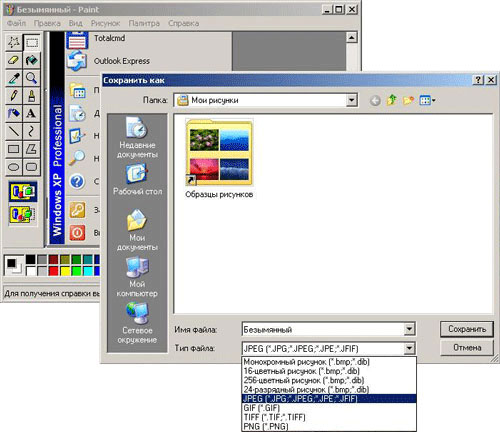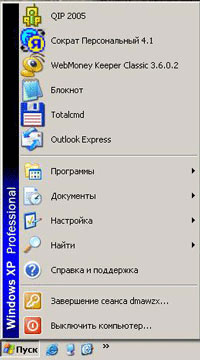Как сделать скриншот экранаИногда нужно сделать скрин (screen, скриншот) для наглядного изображения за происходящим на вашем компьютере. Например, показать как устанавливать программу или как настраивать главное меню.
Сделать такой снимок очень просто без специальных программ. Для начала определите, что вы хотите "сфотографировать". Рассмотрим на примере обычного меню "Пуск". Для того чтобы сделать скрин "Пуска", нужно для начала нажать на клавиатуре клавишу "Windows" или кликнуть левой кнопкой мыши по кнопке "Пуск".
Теперь, пока меню "Пуск" раскрыто, нужно нажать на клавиатуре клавишу "Prt Sc":
Таким образом мы "сфотографируем" весь экран в буфер обмена. Чтобы сохранить наш снимок откроем программу "Paint", она есть на каждом компьютере: Пуск => Программы => Стандартные => Paint
В рабочем окне программы Paint нажмите закладку Правка, затем Вставить или просто нажмите сочетание клавиш Ctrl + V (вставить).
Теперь выбираем инструмент Выделение (штриховая рамка) и выделяем область, которую нам нужно (окно Пуск).
Копируем выделенный фрагмент в Буфер обмена Правка => Копировать или сочетанием клавиш Ctrl + C
Создаём новый документ Файл => Создать
или Ctrl + N.
Вставляем из Буфера скопированный рисунок Правка => Вставить или Ctrl + V
Рисунок вставлен. Если нужно на нём что-то подчеркнуть или подписать, то можно воспользоваться Карандашом или Кистью из панели инструментов.
Осталось сохранить рисунок Файл => Сохранить как...
Введите имя для вашего рисунка и выберите Тип файла JPEG, не забудьте указать Папку в которую вы хотите сохранить рисунок, теперь можно нажимать кнопку Сохранить
Вот результат работы:
Таким образом можно вырезать любые детали с рабочего стола, кстати все картинки к этому уроку сделаны по такому принципу. Как быстро сделать скриншот рабочего стола с помощью программы Screen Shoot-It |